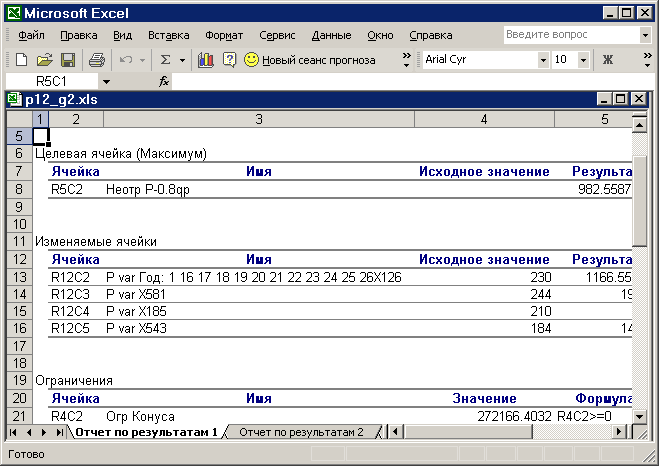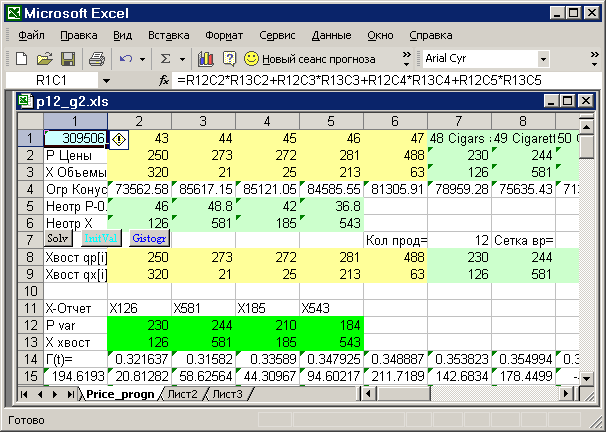 .
. Рис.19. Пример формулы для бюджетного ограничения на листе прогнозирования Excel
Каждая задача имеет m ограничений на минимальное значение цены (строка 5), T ограничений рациональности поведения потребителя ( строка 4, столбцы 2 - 27) и одно бюджетное ограничение в виде равенства (требование постоянства суммы затрат на покупку продуктов из группы f - ячейка R1C1 ). Для нашего тестового примера формула бюджетного ограничения показана на рис. 19. Формула одного из неравенств-ограничений рациональности поведения потребителей из ячейки R4C2 - на рис. 20.
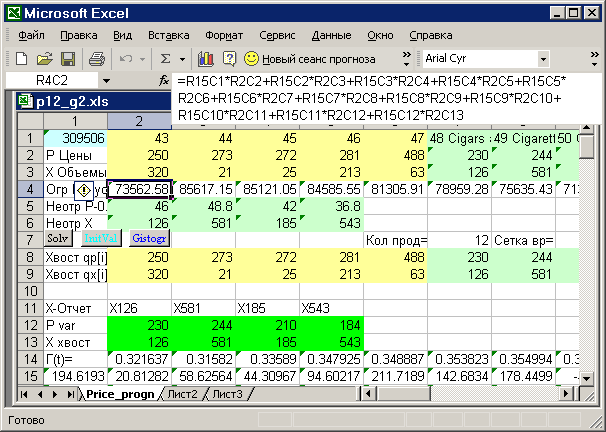
Рис.20. Пример записи формулы для неравенства-ограничения рациональности
Теперь можно нажать на клавишу "Solv" и начнет работу макрос ISolv(). Для каждого из (m+1) предполагаемых значений вектора объемов продаж X будут выявлены моменты времени t из 1, 2,.., T, для которых величина Pt согласована с X в силу (19). Эти моменты будут затем записаны на листах "Отчет по результатам i " . На следующем шаге макрос m раз вызовет Solver для поиска MAX цены очередного продукта группы f (для первого продукта это MAX значение ячейки R5C2=R12C2 - 0.8 * R8C7, соответствующая управляемая "зеленая" ячейка R12C2 в 12 строке "зажжется" красным текстом). Как только решение будет найдено, Solver выведет на экран (см. рис. 21)
 сообщение с предложением сохранить отчет. Вам следует выбрать пункт в меню Тип отчета - "Результаты". (Именно Результаты, т.к. на основании этого вида отчетов можно будет нажатием кнопки "Gistogr" получить два листа с гистограммами). Затем нажать "OK".
сообщение с предложением сохранить отчет. Вам следует выбрать пункт в меню Тип отчета - "Результаты". (Именно Результаты, т.к. на основании этого вида отчетов можно будет нажатием кнопки "Gistogr" получить два листа с гистограммами). Затем нажать "OK".Рис. 21. Меню Пакета анализа.